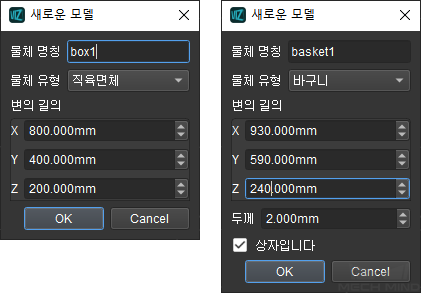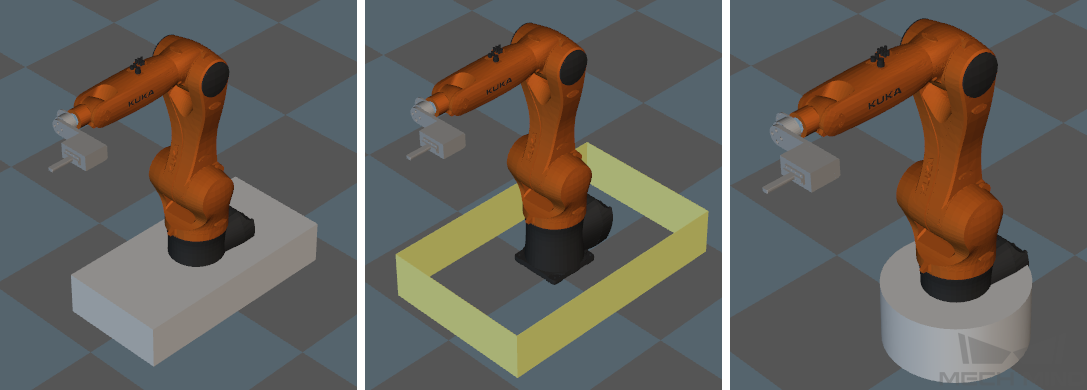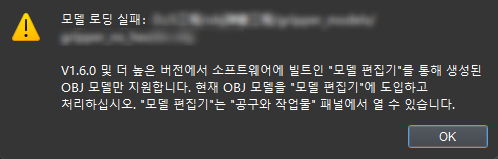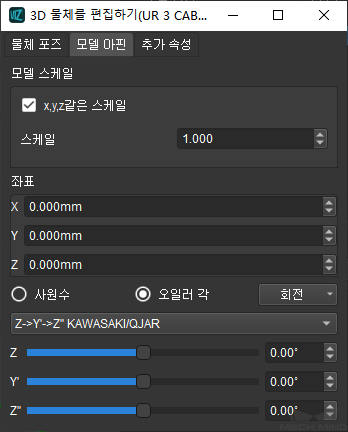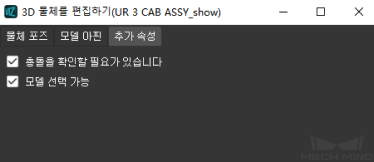시나리오¶
Mech-Viz를 사용해 로봇 경로 계획을 진행 할 때 시나리오에 로봇이 하나만 있으면 실제 요구를 충족시키지 못하는 경우가 많습니다. 한편으로는 로봇과 관련된 장비(예: 카메라, 베이스 등)를 시나리오에 추가해야 하고, 다른 한편으로는 조작된 물체의 배치 환경(예: 화면, 피킹 용기 등)도 시나리오에 추가해야 합니다. 따라서 시나리오에 물체 모델을 추가하는 것은 경로 계획, 충돌 감지, 피킹 계획 등에 중요합니다. 이 부분에는 주로 다음이 포함됩니다.
시나리오 패널의 기능은 주로 작업대, 작업 공간 등을 포함한 전체 로봇 작업의 시나리오를 구성하는 것입니다. 메인 인터페이스 우측 하단의 ①에서 시나리오 를 클릭하여 다음 그림과 같이 시나리오 패널로 들어갑니다.
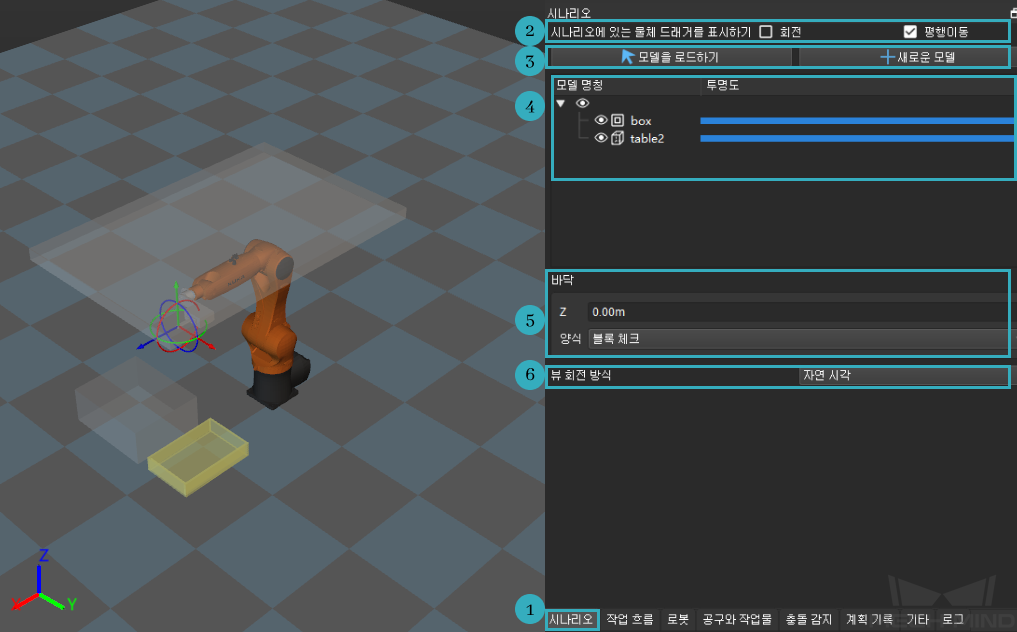
시나리오에 있는 물체 드래거를 표시하기¶
시나리오에서 선택하고자 하는 물체 모델을 클릭하고 회전 또는 평행이동 을 체크하면 물체의 드래거가 표시됩니다. ctrl 키를 누른 상태에서 마우스 왼쪽 버튼을 사용하여 드래그할 드래거의 평행이동 축 또는 회전 축을 선택하여 물체 포즈를 직관적으로 조정할 수 있습니다.
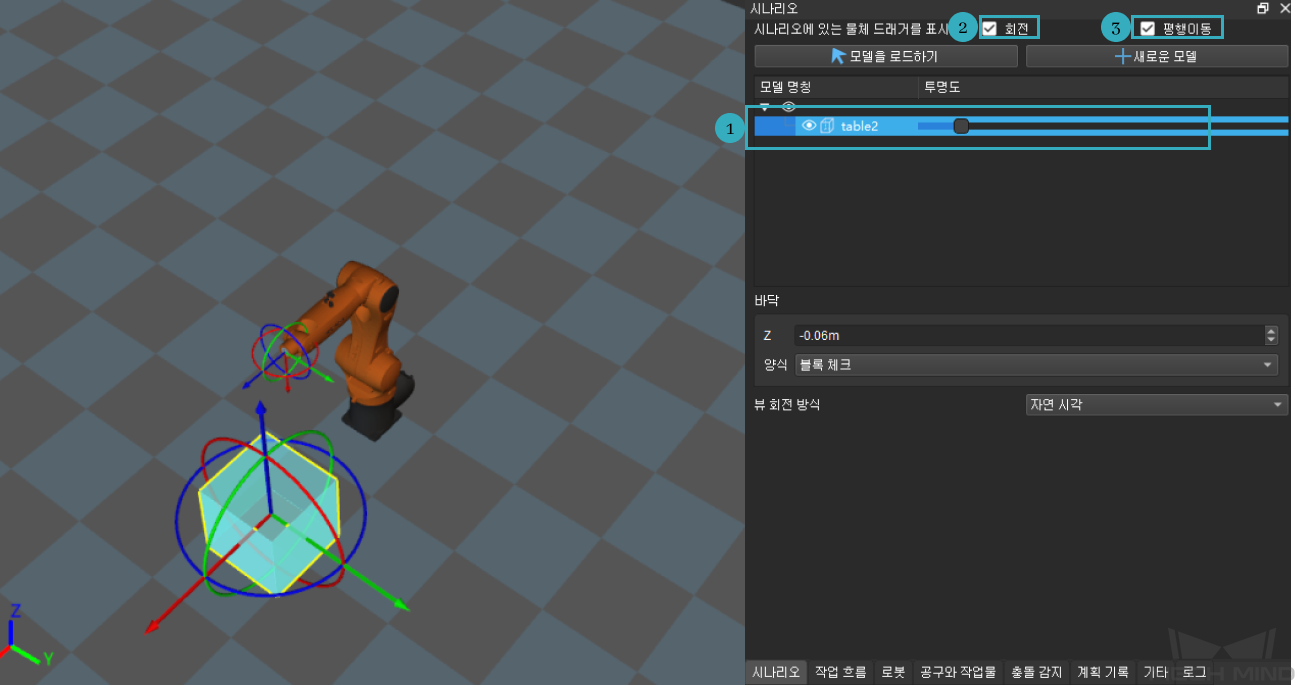
새로운 모델¶
시나리오에 새 모델을 추가할 때 새로운 모델 을 클릭하고 팝업 창에서 물체의 명칭, 유형, 길이, 너비, 높이 등을 설정합니다.
위의 그림에서 왼쪽에는 직육면체 box1이 생성되고 가운데에는 바구니 basket1이 생성되며 오른쪽에서 원기둥 cylinder1이 생성된 후 해당 3D 시뮬레이션 이미지는 다음과 같습니다.
주의
물체 유형 옵션에서 직사각형은 모델이 솔리드임을 의미하고 바구니는 모델이 속이 비어 있음을 의미합니다.
물체 유형에 대해 바구니를 선택한 후 상자입니다 를 선택하면, 피킹 용기와 바구니의 모양과 색상이 달라집니다.
모델 위치는 모델 생성 시 수정이 불가능하며, 모델 생성 후 물체 포즈 에서 수정 가능합니다.
모델을 로드하기¶
다른 프로젝트의 모델을 재사용해야 하는 경우 모델을 로드하기 를 클릭하여 기존 물체 모델을 로드합니다(STL, OBJ, DAE 등과 같은 파일 형식 지원). 팝업 창에서 해당 파일을 선택하고 열기 를 클릭합니다.
주의
모델을 로드한 후, 모델이 원래 시나리오보다 크게 보일 수 있습니다. 이것은 미터와 밀리미터의 단위 변환 때문입니다. 이때 모델을 더블 클릭하고 모델 아핀 에서 모델 스케일을 0.001로 변경하기만 하면 됩니다.
로드할 시나리오 모델은 OBJ 포맷인 경우 출돌을 피하기 위해 우선 OBJ 포맷 충돌 모델 설명 내용을 참조하시기 바랍니다.
도입한 OBJ 모델이 잘못되면 아래와 같은 팝업창이 나타날 것이며 팝업창 알림에 따라 모델 편집기에서 모델을 도출해야 합니다.
복사, 붙여넣기, 삭제, 모델 이름 바꾸기¶
시나리오에 새 모델을 추가하거나 생성한 후 사용자는 마우스 오른쪽 버튼을 클릭하여 복사, 붙여넣기, 삭제, 모델 이름 바꾸기를 할 수 있습니다.
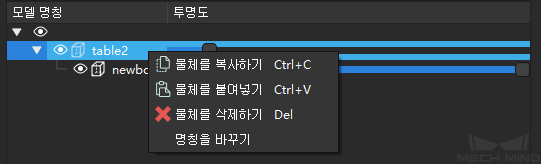
팁
또한 단축키를 사용하여 복사(ctrl + C), 붙여넣기(ctrl + V), 삭제(Del) , 다중 선택(ctrl), 실행 취소(ctrl + Z), 다시 실행(ctrl + Y) 작업을 할 수 있습니다.
한 클래스는 해당 클래스와 함께 복사하여 붙여넣습니다.
복사 후 빈 곳을 클릭하여 모델의 선택을 취소하면 붙여넣은 모델이 루트 디렉터리에 나타납니다.
복사된 모든 모델 이름에는 -1 -2 -3 -4 …가 추가되고 현재 가장 큰 숫자 다음에 -를 기준으로 뒤로 증분됩니다.
모델 편집¶
시나리오에 모델을 로드하거나 새로운 모델을 만든 후 사용자가 포즈나 크기를 조정해야 하는 경우가 있는데 이 경우 모델을 두 번 클릭하면 모델 편집 창을 열 수 있습니다.
물체 포즈¶
물체 포즈 옵션에서 공간에서의 물체 포즈를 설정합니다.
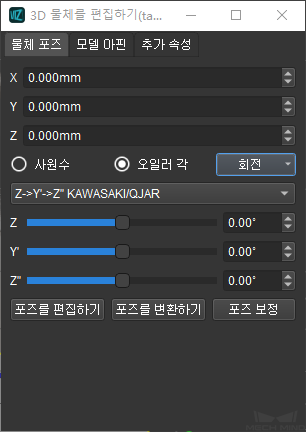
X , Y , Z : 로봇을 기준으로 물체의 위치를 조정합니다.
아래 그림의 왼쪽은 조정 전의 파라미터 값이고 오른쪽은 조정 후의 파라미터 값입니다.
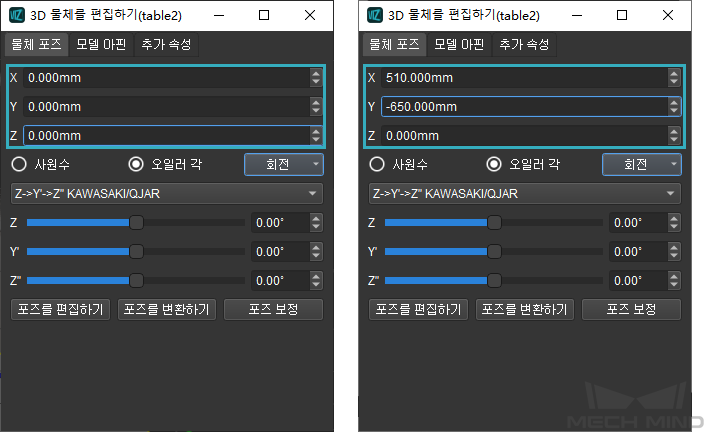
아래 그림의 왼쪽은 조정 전의 시뮬레이션 이미지이고, 오른쪽은 조정 후의 시뮬레이션 이미지입니다.
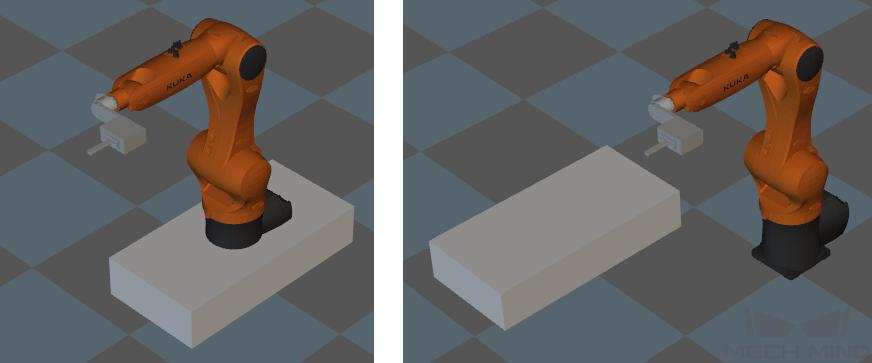
사원수 또는 오일러 각 : 로봇을 기준으로 물체의 자세를 조정합니다. 오일러 각도를 사용할 때 드롭다운 옵션에서 회전 축의 순서를 선택합니다.
아래 그림의 왼쪽은 조정 전의 파라미터 값이고 오른쪽은 조정 후의 파라미터 값입니다.
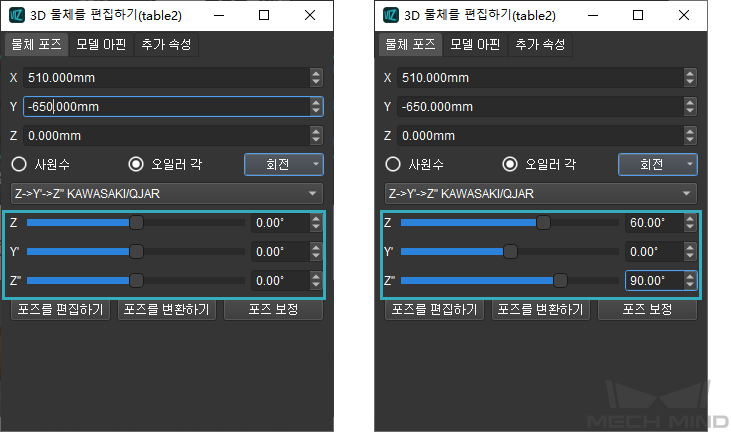
아래 그림의 왼쪽은 조정 전의 시뮬레이션 이미지이고, 오른쪽은 조정 후의 시뮬레이션 이미지입니다.
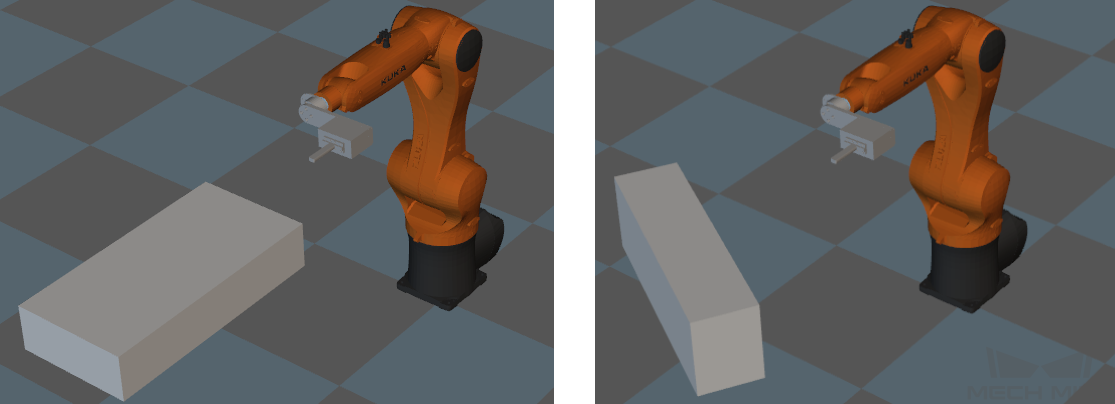
회전 : 자동 정렬, 회전 편집(사원수 설정), X/Y/Z축을 중심으로 시계 방향으로 90° 회전, X/Y/Z축을 중심으로 시계 반대 방향으로 90° 회전을 포함합니다.
포즈 편집 : X, Y, Z 값과 사원수를 직접 설정합니다. 여기서 X, Y, Z 값의 단위는 미터입니다.
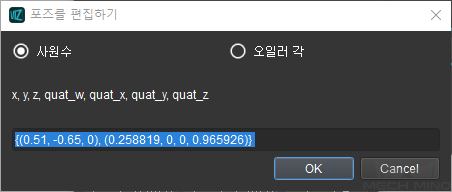
포즈 변환 : X, Y, Z 값과 사원수 또는 오일러 각을 설정하여 현재 포즈를 새로운 포즈로 변환합니다. 변환된 포즈는 현재 포즈를 기반으로 좌표계를 재구성할 수 있어 보다 복잡한 포즈를 조정할 때 매우 편리합니다.
아래 그림의 왼쪽은 물체의 조정 전 포즈이고, 오른쪽은 현재 포즈를 기준으로 조정된 파라미터 값입니다.
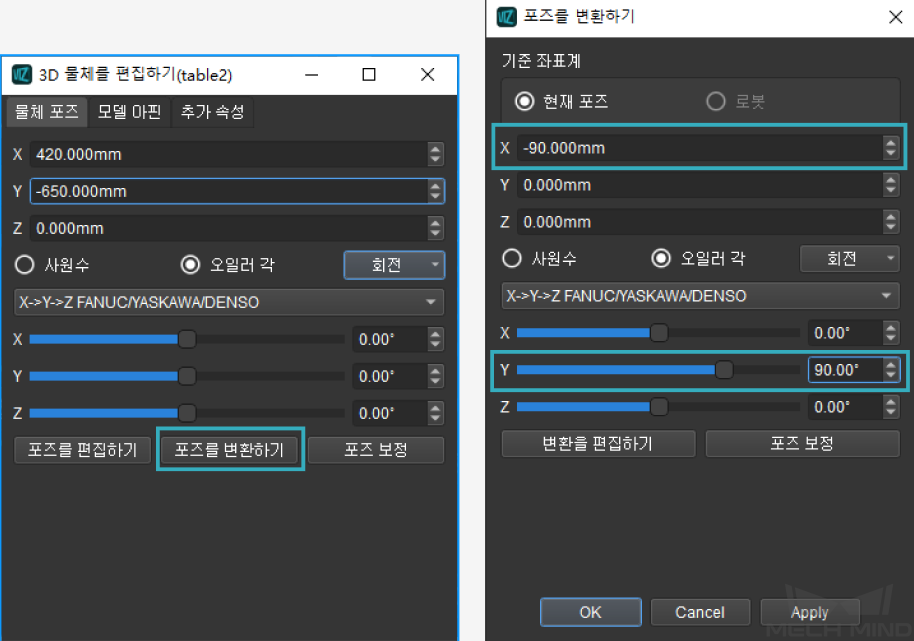
아래 그림의 왼쪽은 조정 전의 시뮬레이션 이미지이고, 오른쪽은 조정 후의 시뮬레이션 이미지입니다.
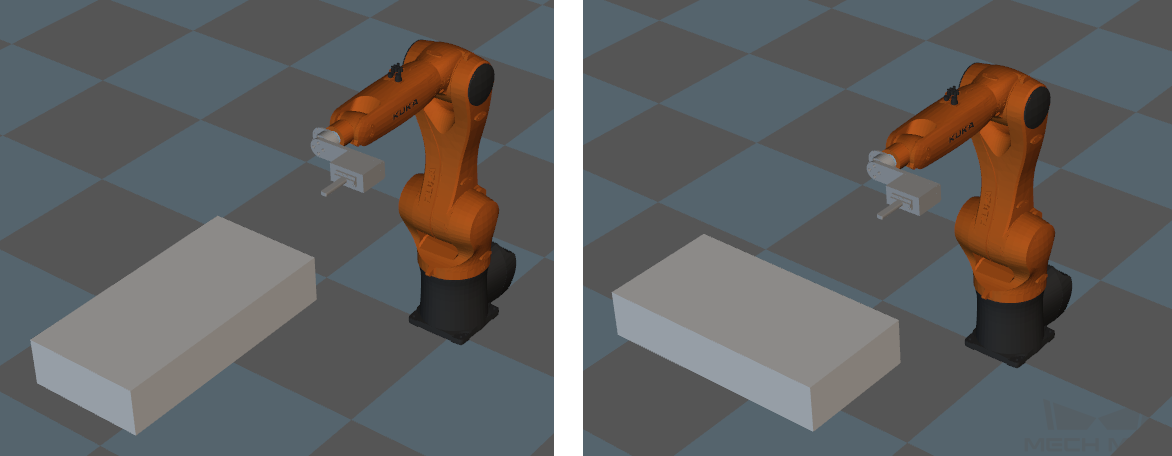
포즈 보정 P1, P2, P3 포인트의 좌표를 설정하고 3점 보정 방법을 적용하여 물체 포즈를 보정합니다.
모델 투명도 설정하기¶
시나리오에 물체 모델이 너무 많거나 부분적으로 겹치는 경우 시각적 간섭이 발생할 수 있습니다.이 때 모델을 표시할지 여부를 설정하거나 다른 투명도를 설정하여 구분할 수 있습니다. 다음 그림과 같이 왼쪽에 있는 상자를 선택하여 모델을 표시하고 슬라이더를 끌어 왼쪽 시나리오에서 물체의 투명도를 조정합니다.
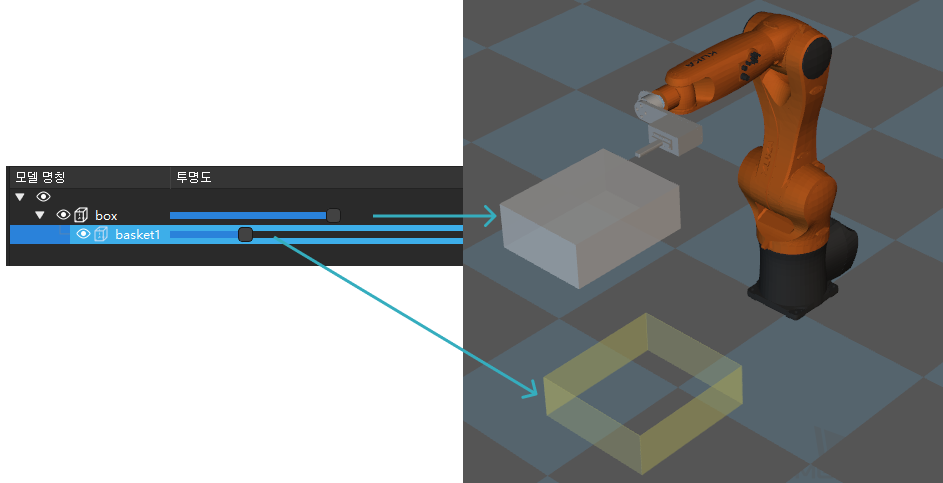
바닥 높이 및 패턴 설정하기¶
바닥 옵션은 아래 이미지와 같이 시나리오에서 바닥의 위쪽 및 아래쪽 위치와 패턴을 설정할 수 있습니다.

Z : 양수 또는 음수일 수 있는 바닥 높이를 조정하려면 이 값을 설정합니다.
패턴: 블록 체크, 그리드 체크, 그리드 라인 및 없음 네 가지 형식으로 제공되며 처음 두 가지 패턴을 선택하는 것이 좋습니다.
시각 회전 방식 설정하기¶
시각 회전 방식 은 자연 시각과 자유 시각의 두 가지 옵션이 있습니다. 자연 시각 및 자유 시각 은 모두 왼쪽 마우스 버튼을 드래그하여 시나리오를 회전할 수 있으며 시각은 항상 좌표 원점을 향합니다. 자연 시각은 X 또는 Y축을 기준으로 최대 180° 회전할 수 있고, Z축을 기준으로 최대 360°까지 회전할 수 있습니다. 자유 시각은 X, Y 또는 Z 축을 중심으로 최대 360° 회전할 수 있습니다.


위의 그림에서 왼쪽은 자연 시각에서 본 시나리오, 오른쪽은 자유 시각에서 본 시나리오이며, 왼쪽 장면은 오른쪽 장면의 상태로 회전할 수 없는 상태입니다.